Удаление чатов в Skype на iPad: шаг за шагом инструкция
Узнайте, как легко и быстро очистить историю переписки в Skype на iPad, следуя нашим проверенным советам.
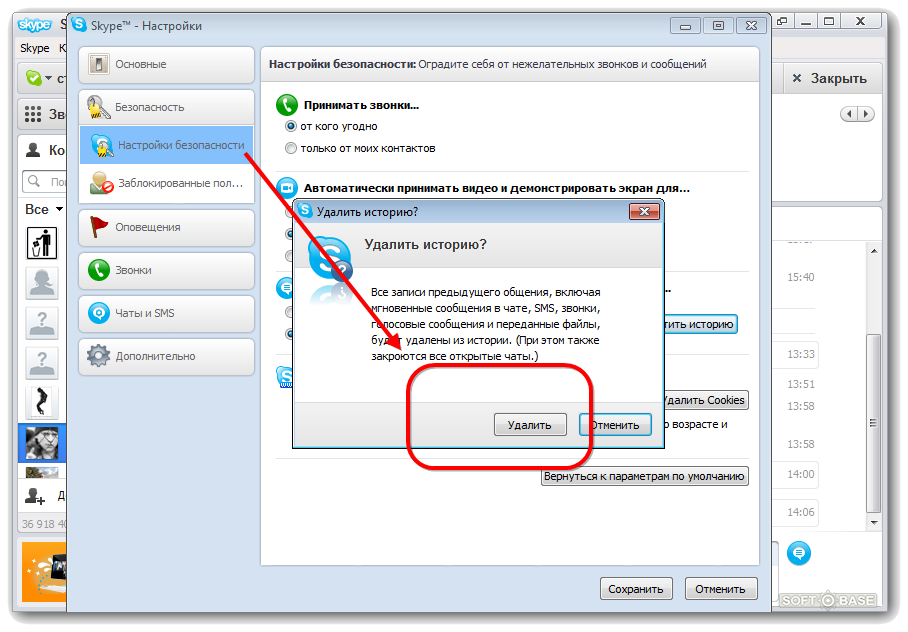

Откройте приложение Skype на своем iPad.
Как удалить переписку в Skype (Скайпе)
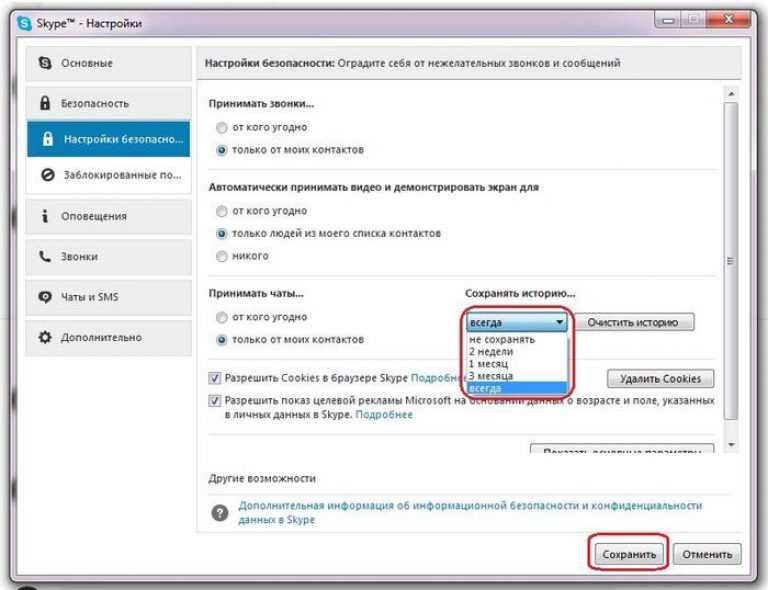
Выберите чат, который хотите удалить, и удерживайте его, пока не появится меню.
Как удалить переписку Skype
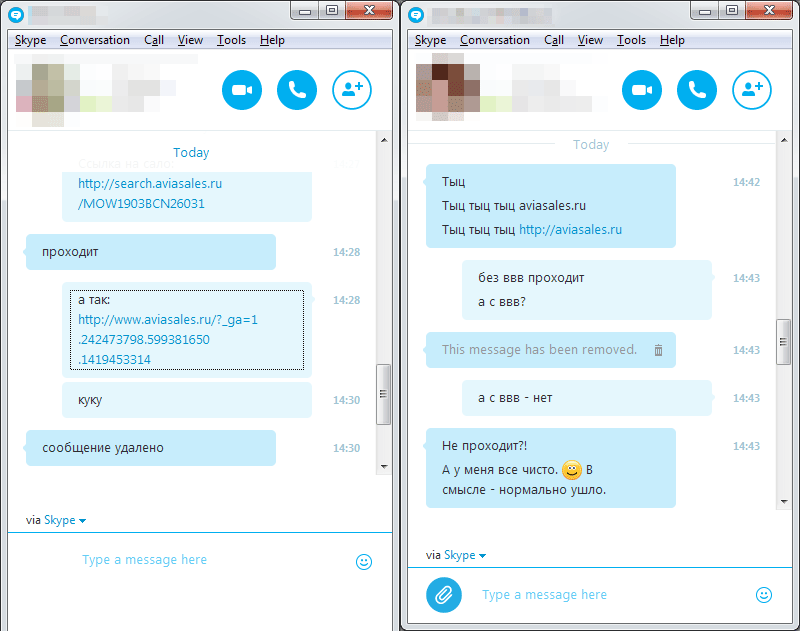
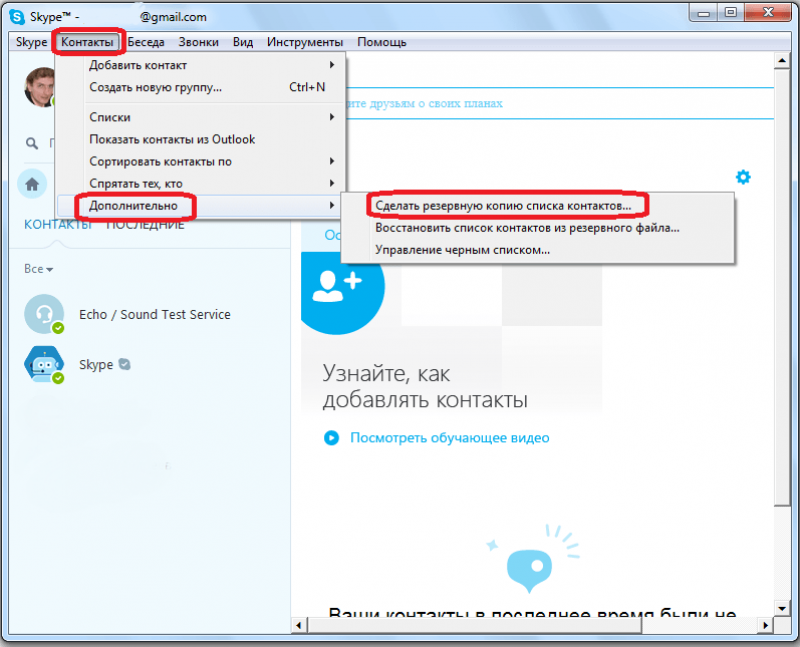
Нажмите на кнопку Удалить чат во всплывающем меню.
КАК ОЧИСТИТЬ ИСТОРИЮ СООБЩЕНИЙ В SKYPE
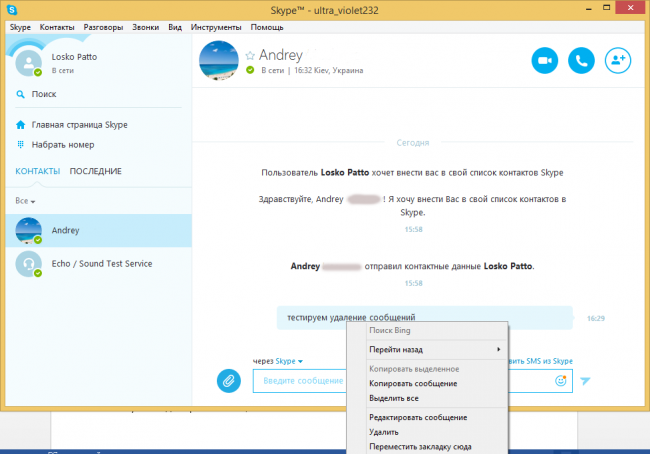
Подтвердите удаление чата, нажав Удалить в окне подтверждения.
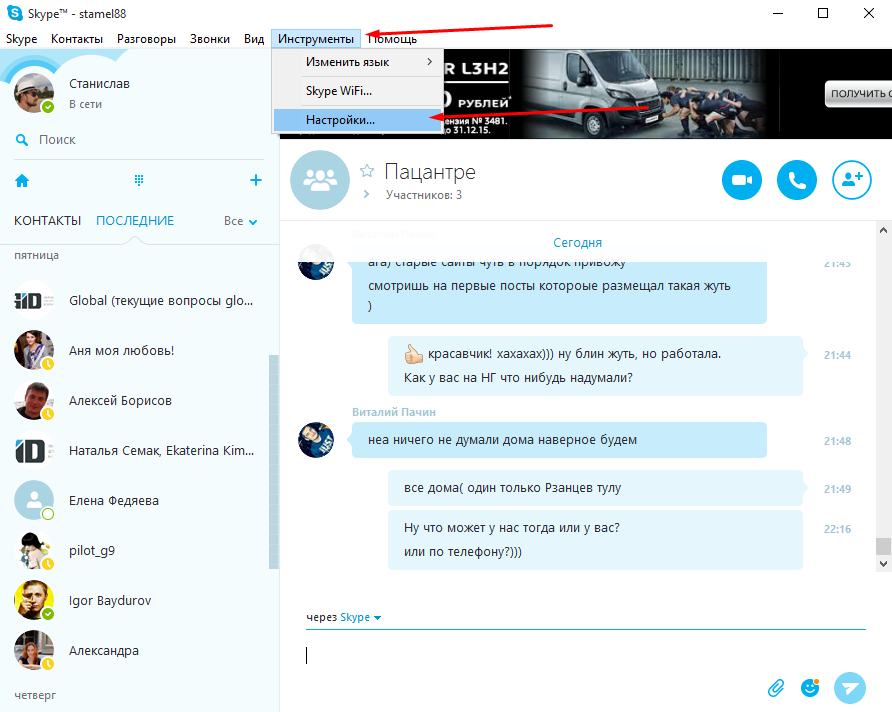
Повторите эти шаги для всех чатов, которые хотите удалить.
Как удалить переписку в Skype

Убедитесь, что вы архивировали важные сообщения перед удалением чата.
Используйте функцию поиска, чтобы быстро найти нужные сообщения перед удалением чата.
Периодически очищайте историю переписки, чтобы освободить место на устройстве.
Как удалить все сообщения в Skype (Скайп)? Как очистить историю сообщений?
Не забывайте, что удаление чата также удалит все прикрепленные к нему файлы и медиа.
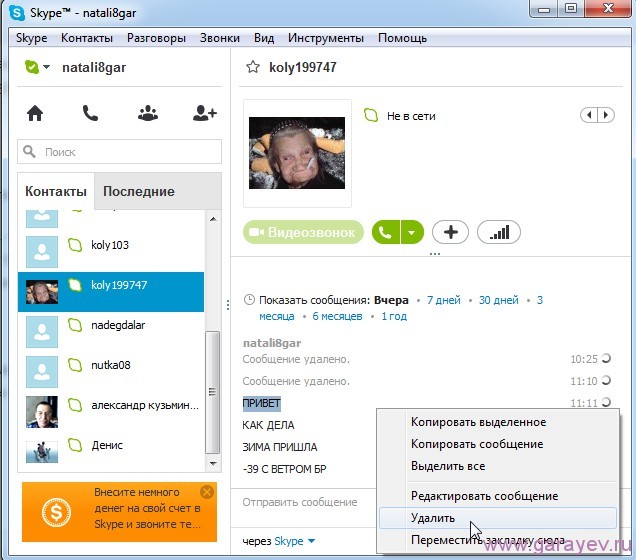
Обновляйте приложение Skype на iPad, чтобы использовать последние функции и исправления ошибок.